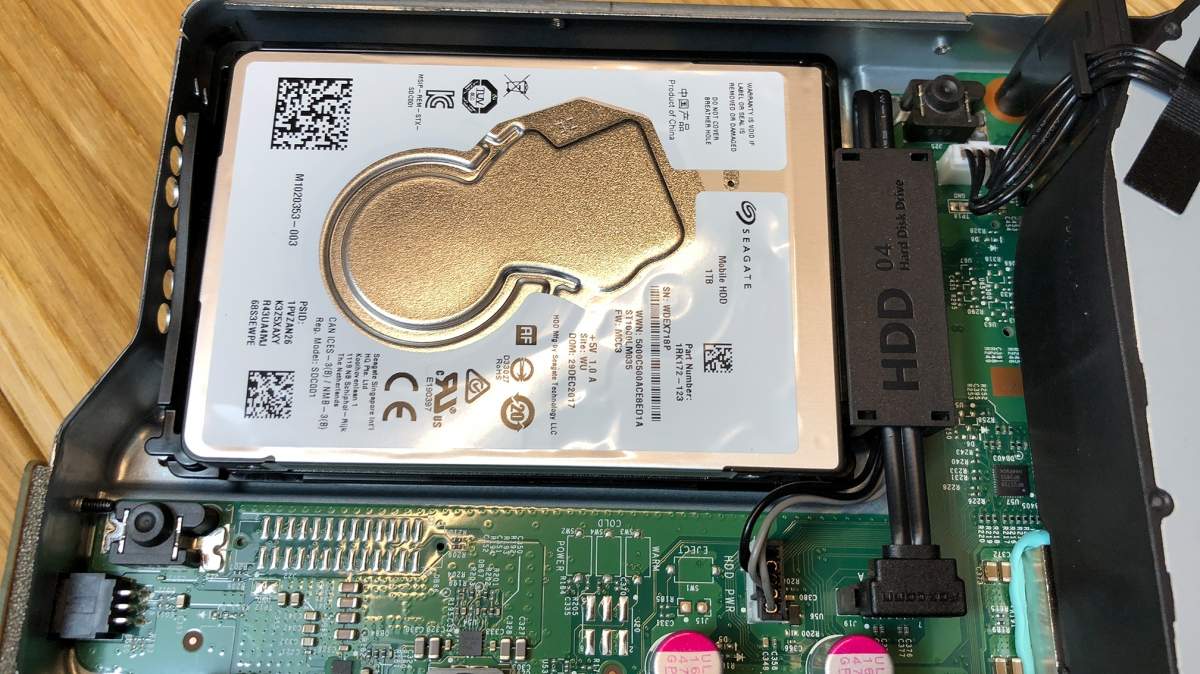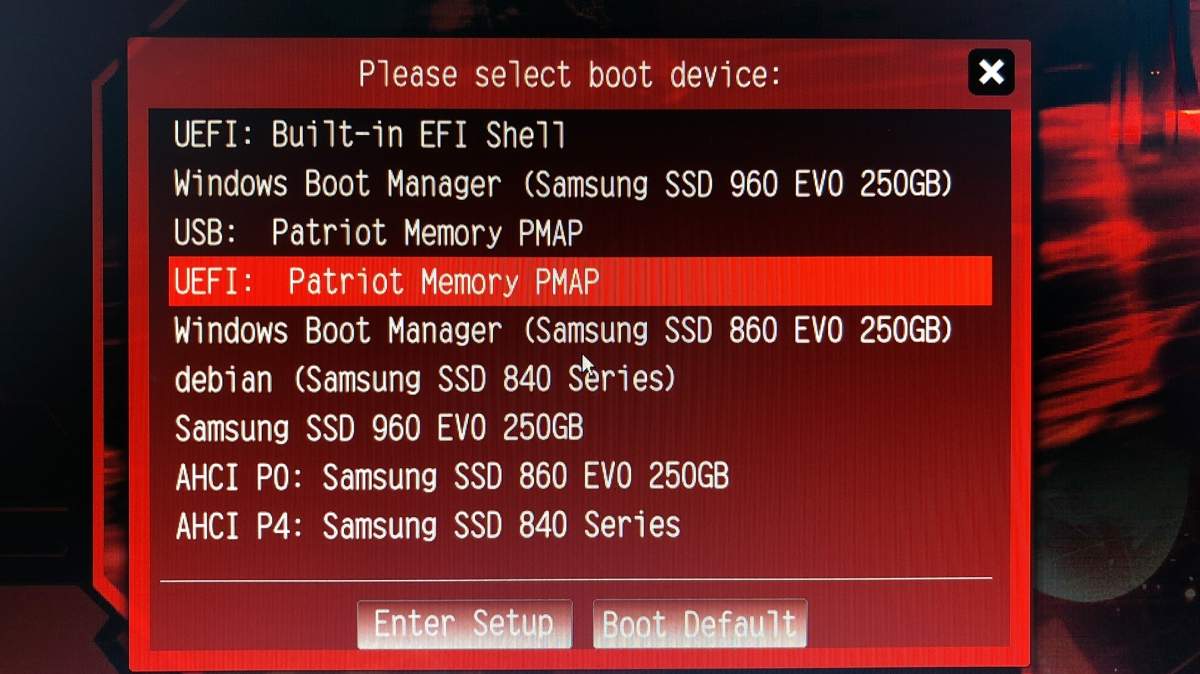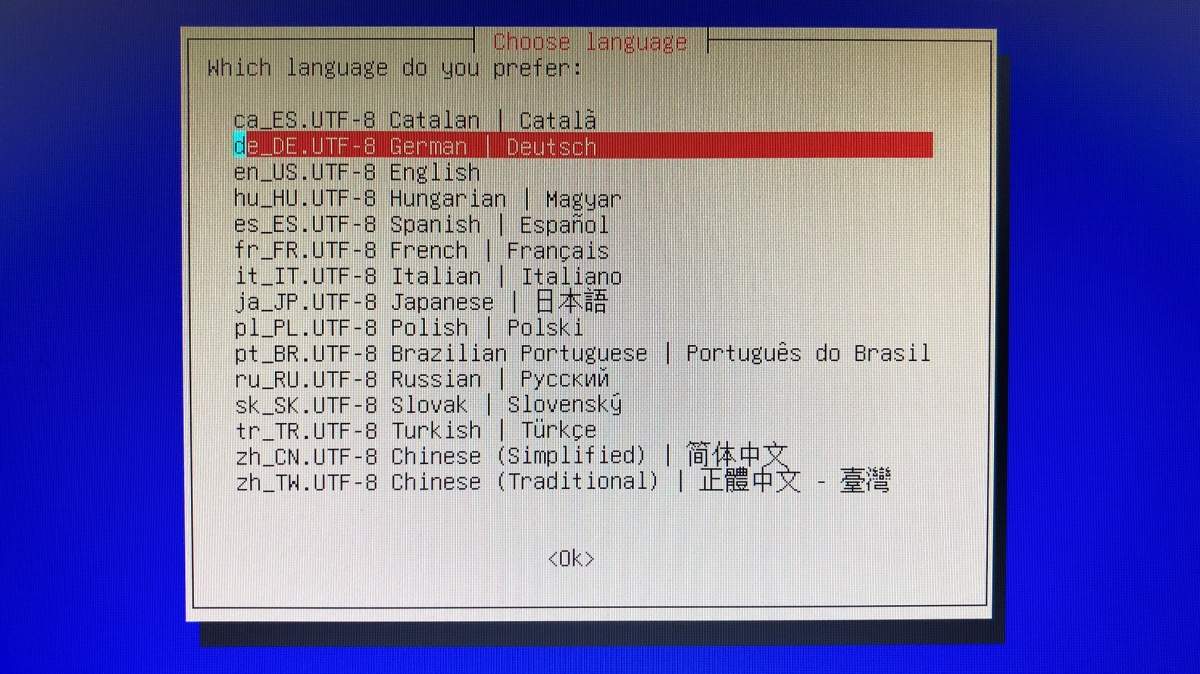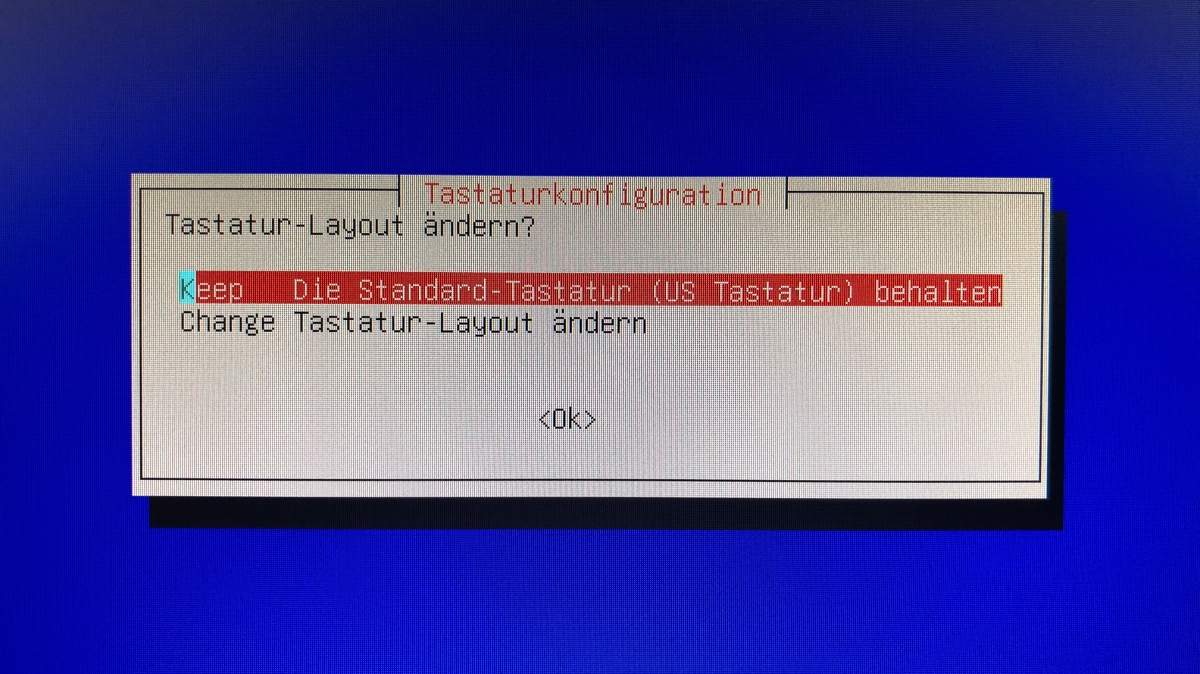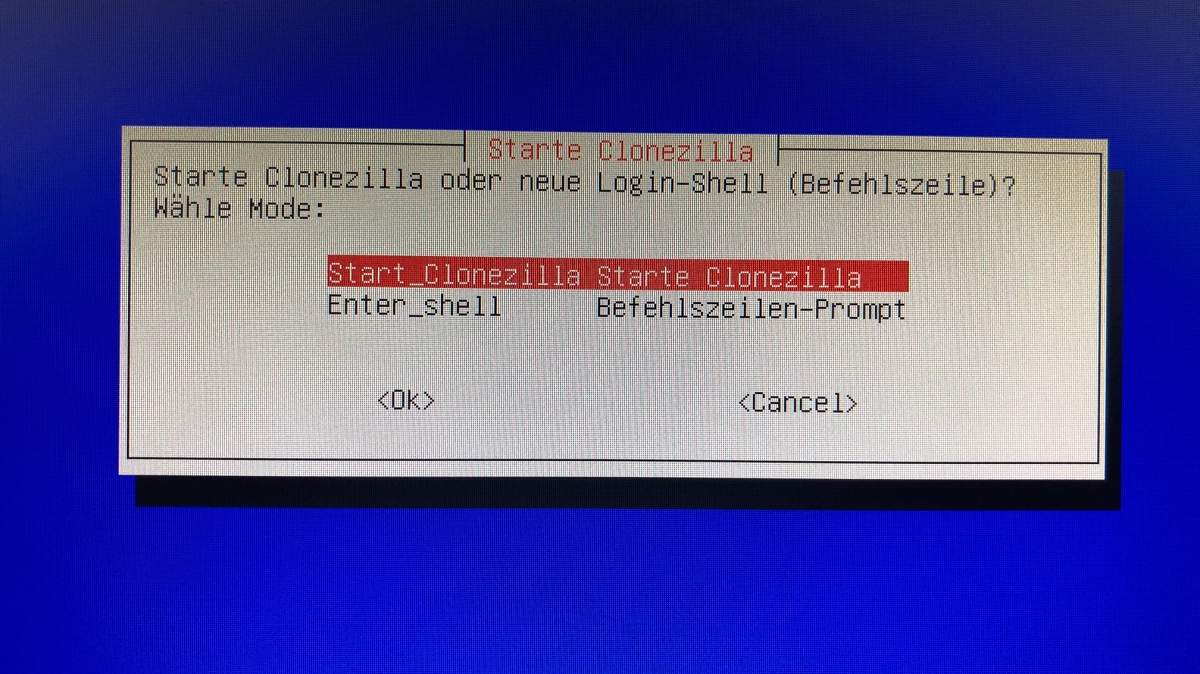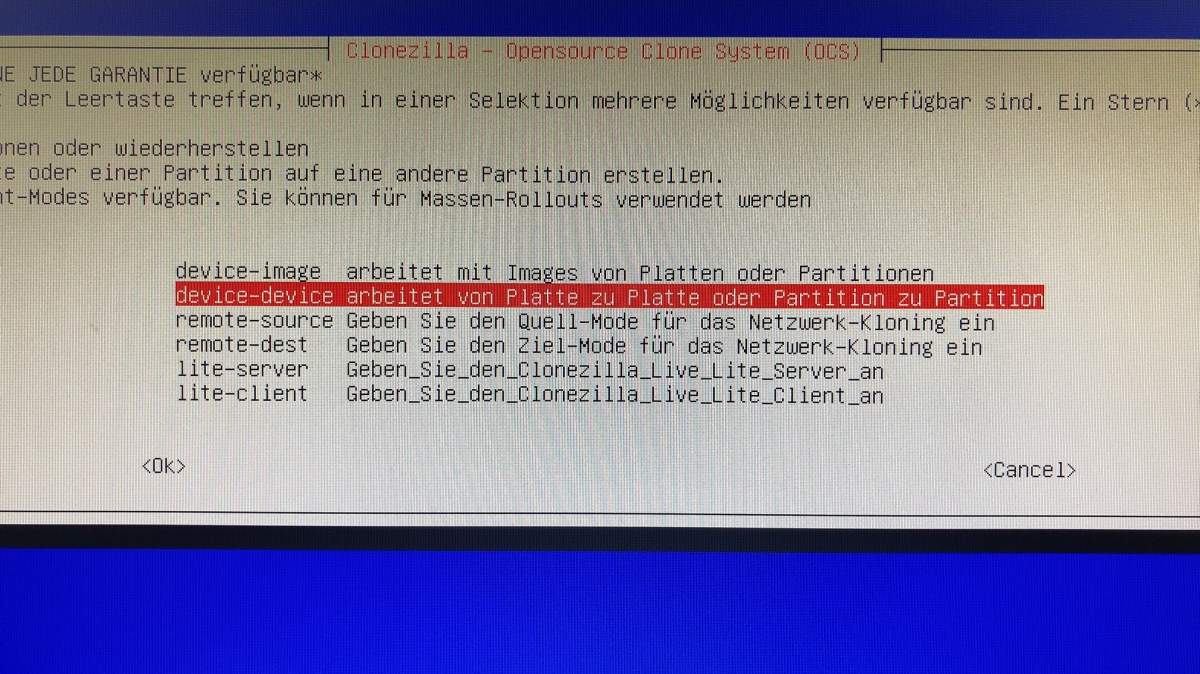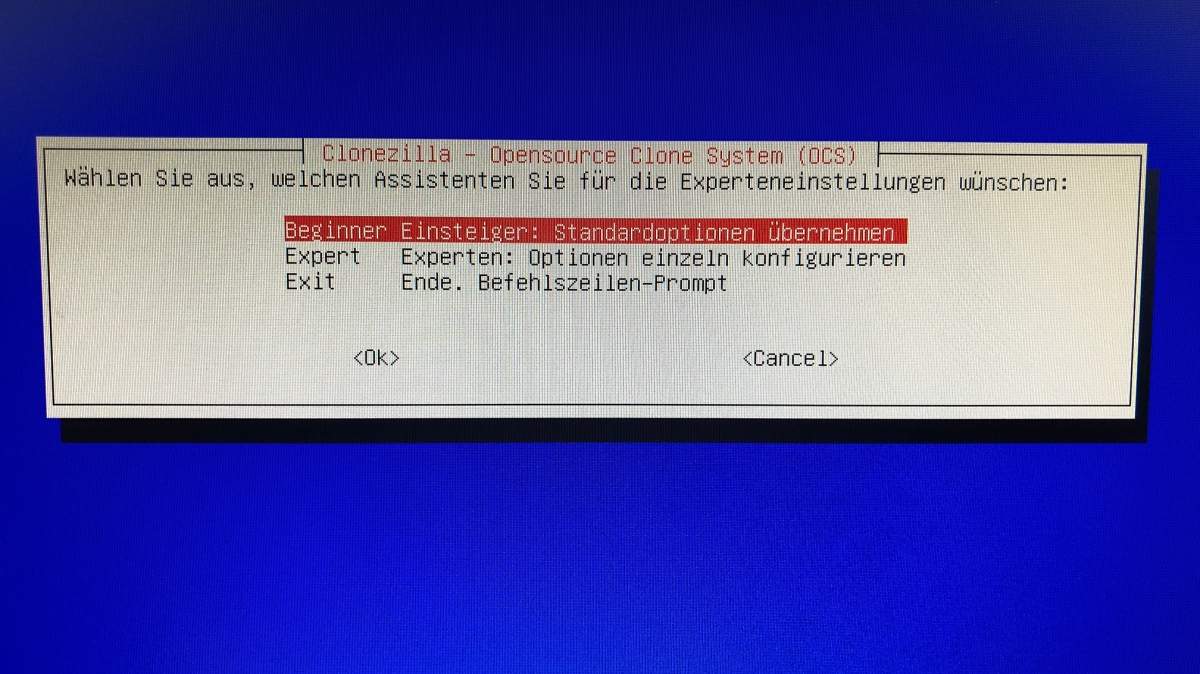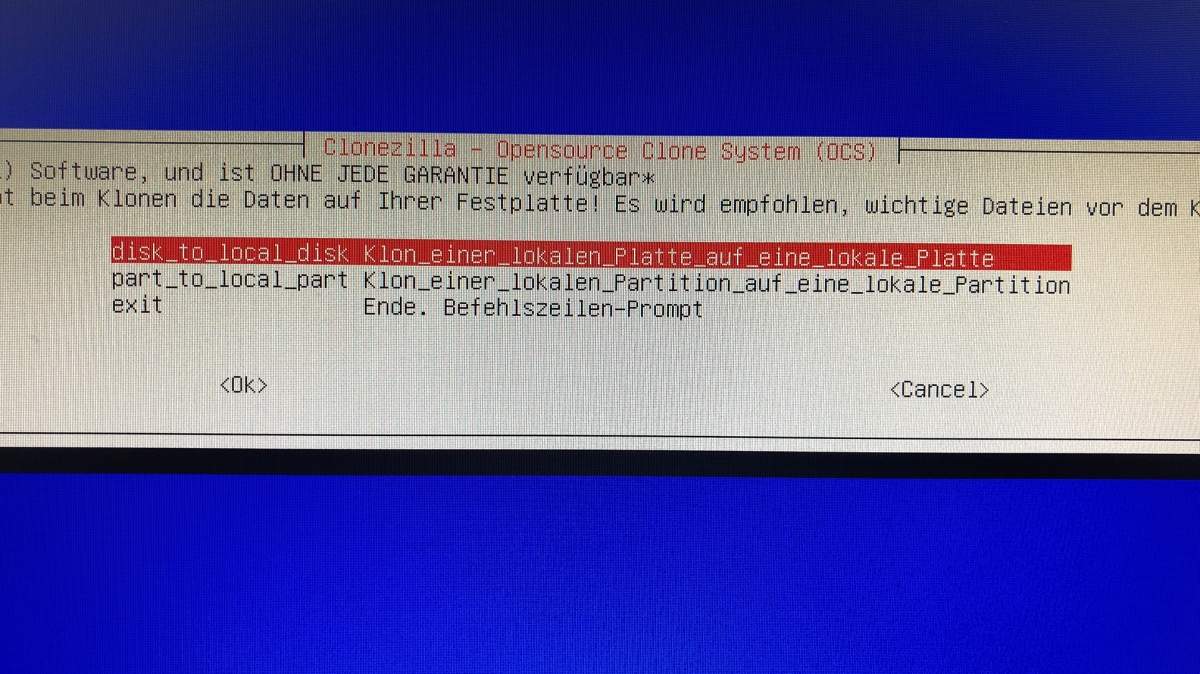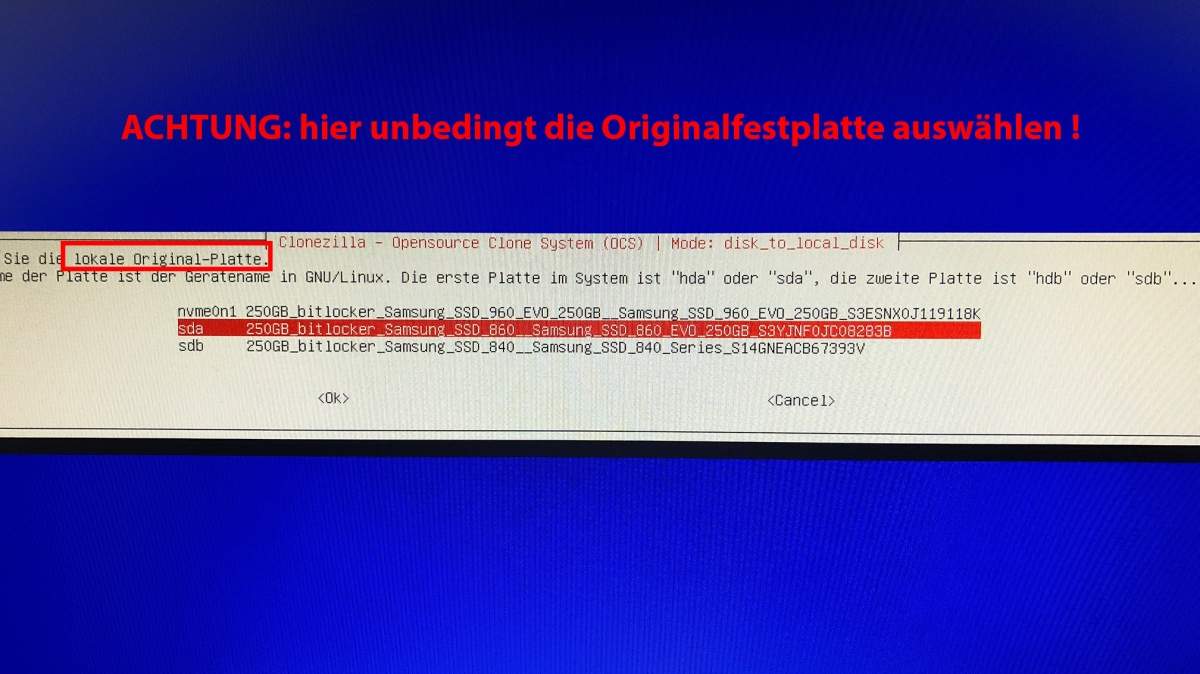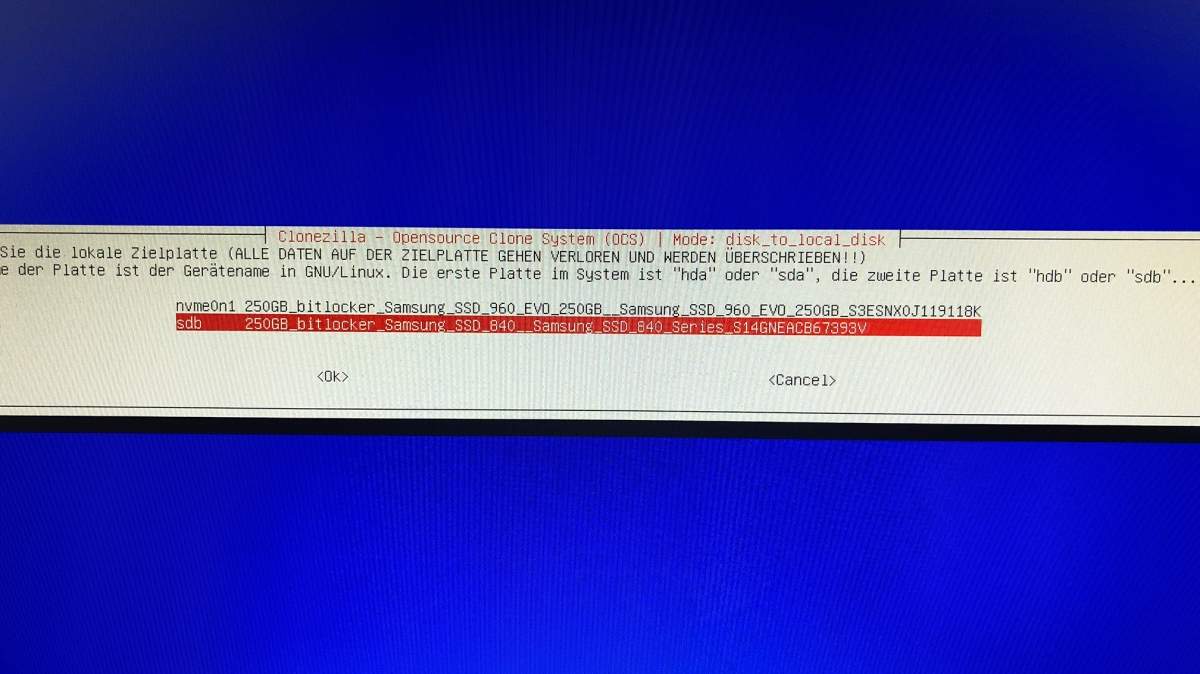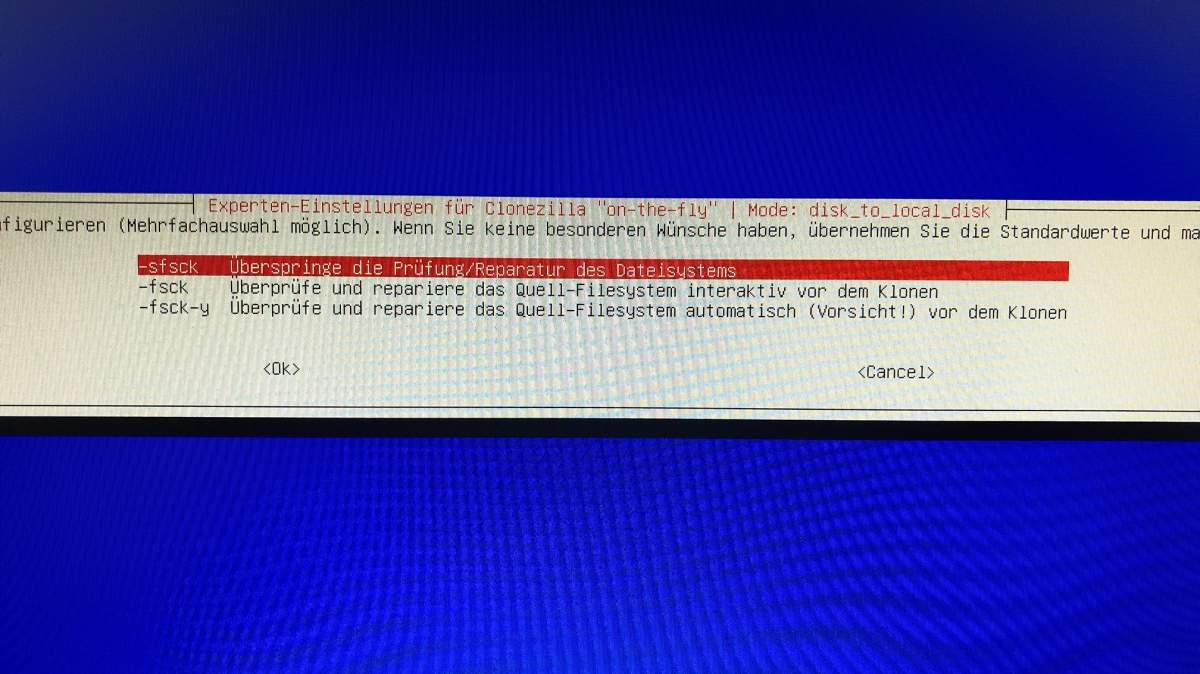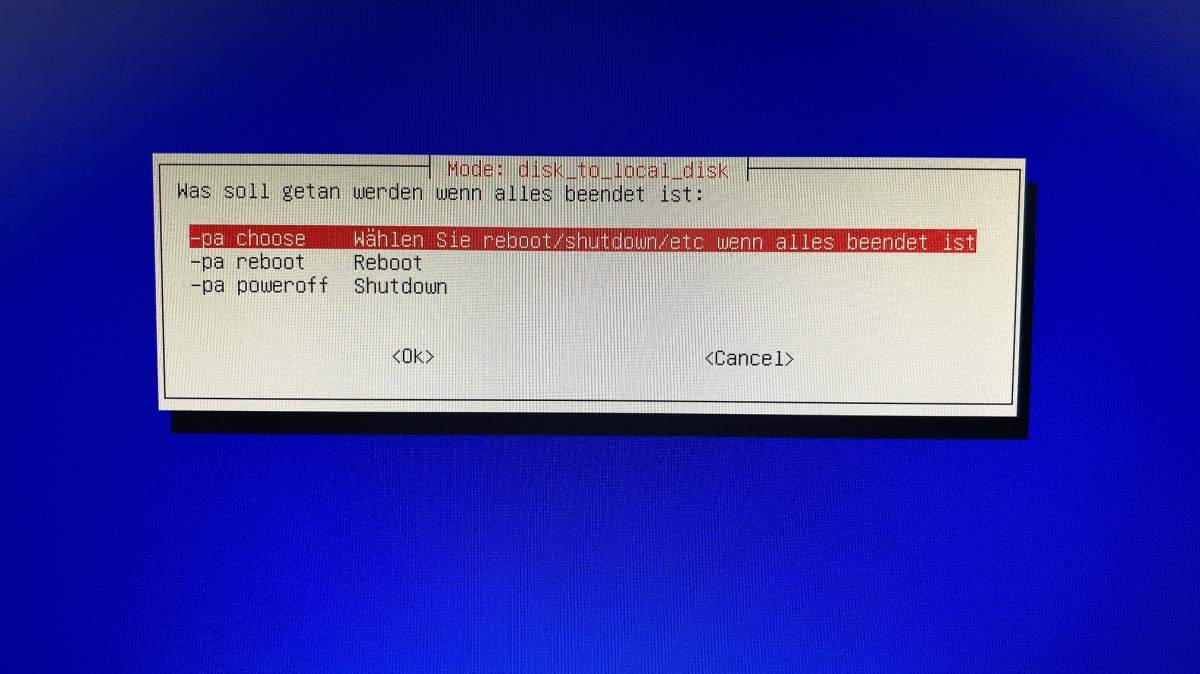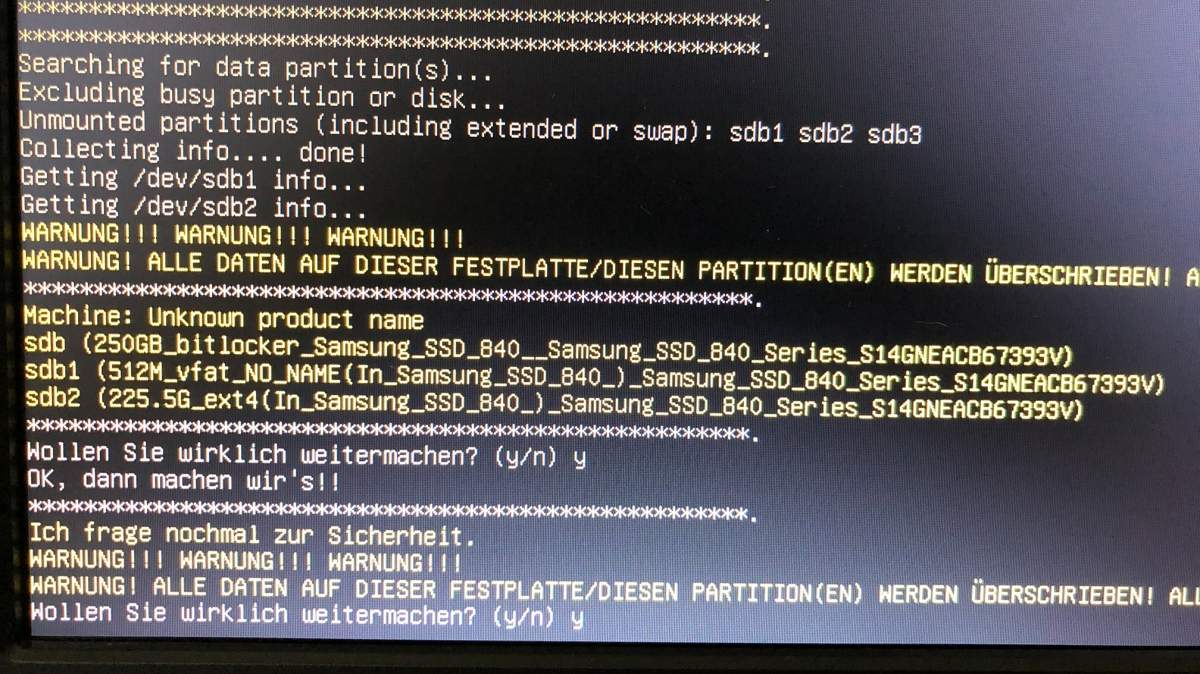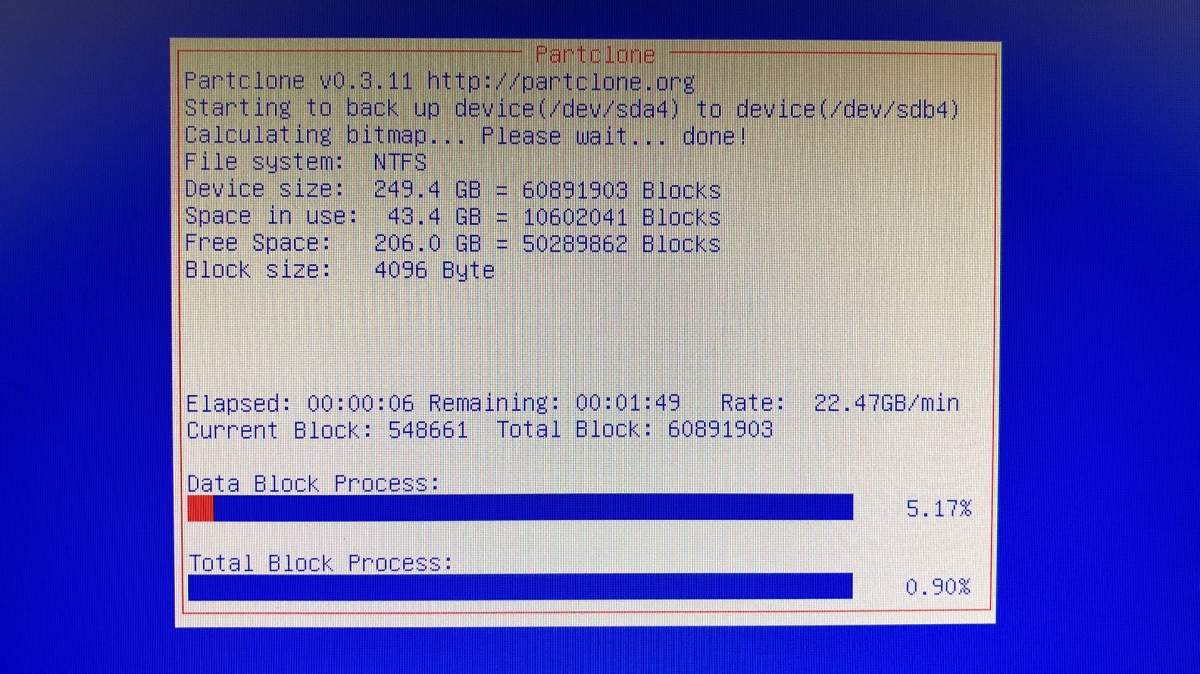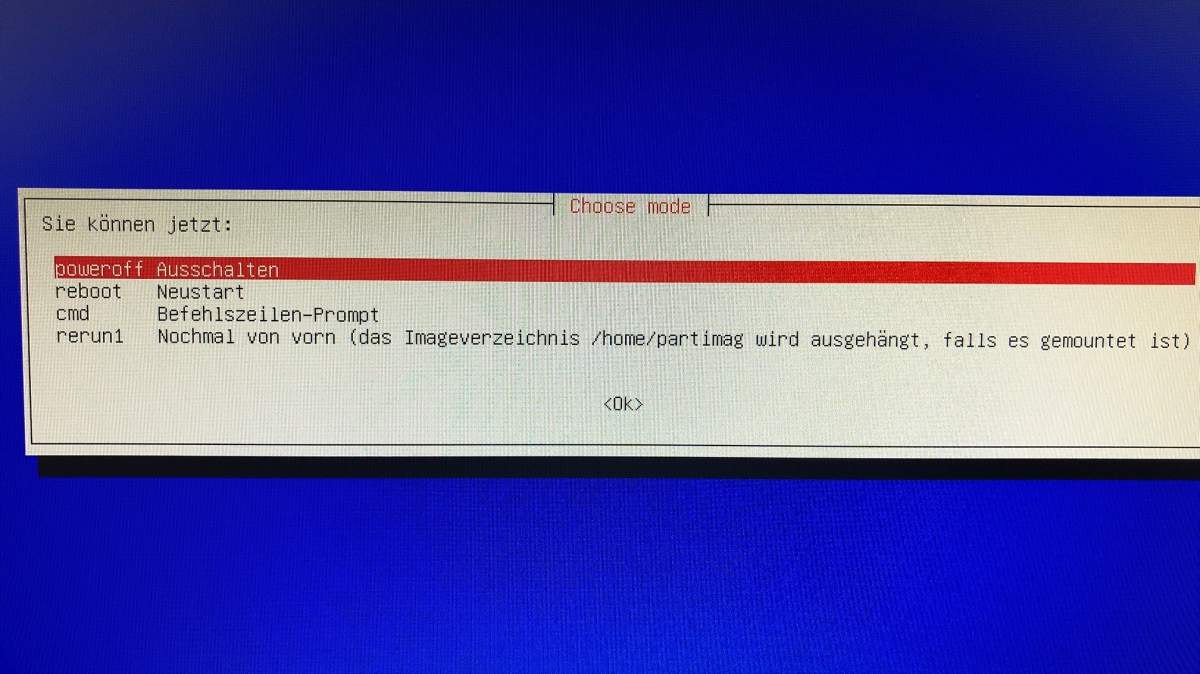XBOX ONE X - SSD einbauen um Ladezeiten zu verkürzen
 geschrieben von Stefan, zuletzt aktualisiert am
geschrieben von Stefan, zuletzt aktualisiert am

Mit der XBOX ONE X * hat Microsoft aktuell die schnellste Konsole im Angebot. Wir zeigen euch wie ihr die XBOX ONE X * durch den Einbau einer internen SSD nochmal schneller macht. Dazu tauschen wir die 1 TB Festplatte gegen eine Samsung EVO 860 mit ebenfalls 1 TB Speicherkapazität aus.

Microsoft hat bei der Ausstattung der XBOX ONE X * nun wirklich nicht gespart: 8 Kern Prozessor, ein 12 GB großer GDDR5 Speicher sowie eine 6 TFLOP/s GPU. Aus Kostengründen greift Microsoft beim Datenträger aber noch auf eine klassische 2,5 Zoll Festplatte zurück. Gerade in neueren 4K-Spielen die über sehr detaillierte und große Texturen für 4K-Gaming verfügen, macht sich dies durch lange Ladezeiten negativ bemerkbar.
Microsoft empfiehlt hier den Einsatz einer externen Festplatte oder SSD, die über einen der USB 3.0 Ports mit der Konsole verbunden werden kann. Wer keine weitere Festplatte außerhalb der XBOX ONE X * möchte und außerdem die Lade- und Startzeit der Konsole noch weiter verbessern möchte, der kommt um den Austausch der originalen Festplatte leider nicht herum. Hinweis: durch den Austausch der Festplatte könnt ihr die Garantie der Konsole verlieren, denn Microsoft unterstützt offiziell den Austausch der Festplatte nicht.
Der einfachste Weg für den Festplattentausch bei der XBOX ONE X
Es gibt aktuell zwei Ansätze, wie sich die Festplatte der XBOX ONE X * austauschen lässt. Der reine physikalische Tausch der Hardware ist identisch und so wie wir es hier beschreiben. Die Lösungsansätze unterscheiden sich viel mehr darin, wie die Daten auf die neue Festplatte bzw. SSD kopiert werden.
Ansatz Nr. 1 ist es die Festplatte neu zu erstellen. Hierzu müssen Daten aus dem Internet geladen werden. Die neue Festplatte oder SSD wird dann mit Hilfe eines Windows-PCs partitioniert und die Daten werden im Anschluss auf den neuen Datenträger kopiert. Das Problem ist, dass man der Quelle, welche diese Dateien anbietet vertrauen muss (ein Teil der Daten kommt von Microsoft direkt). Außerdem kann es zu Datenverlust kommen, d.h. Spielstände oder Einstellungen können verloren gehen.
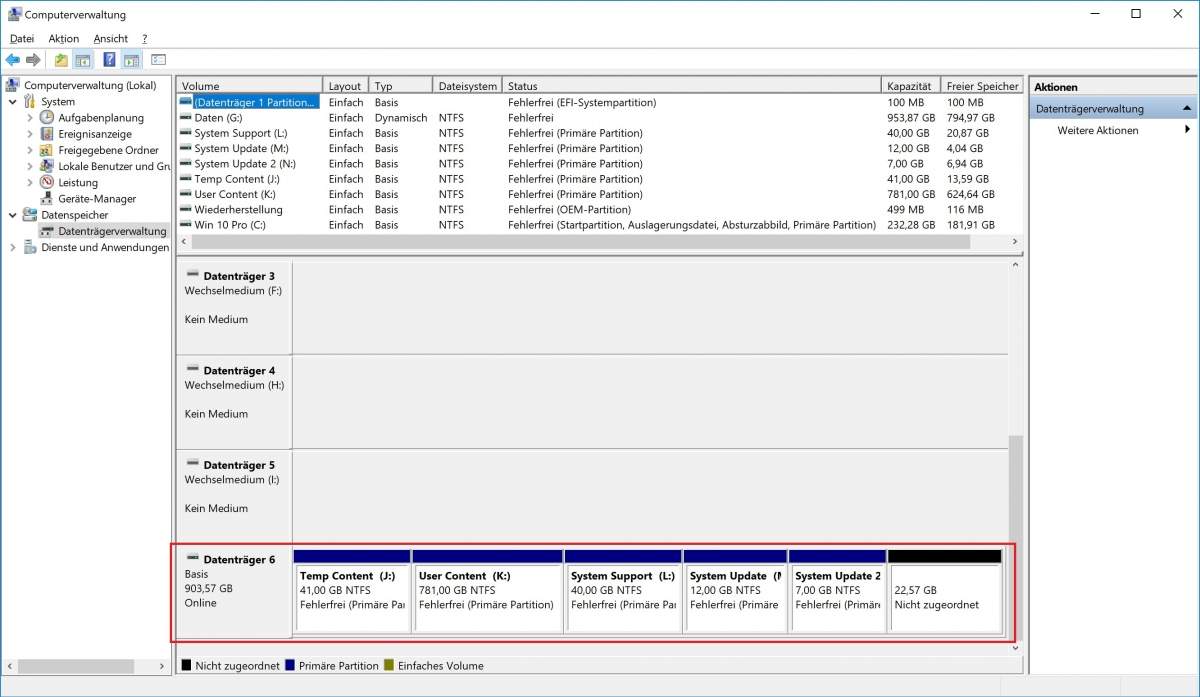
So sieht eine XBOX ONE X * Festplatte mit ihren fünf Partitionen aus
Wir verwenden den Ansatz Nr. 2. Hier wird die Originalfestplatte ausgebaut und mit einem SATA-zu-USB Adapter oder direkt mit einem SATA-Kabel mit einem Windows 7/10 Computer oder Notebook verbunden. Wir booten diesen Computer mit einem Live-USB-Stick auf dem CloneZilla (Debian Linux mit vorinstallierten Festplattentools) enthalten ist.
Mit CloneZilla kopieren wir die Originalfestplatte 1:1 auf die neue Festplatte oder SSD und zwar auf Blockebene, d.h. inkl. allen Partitionen, Bootsektoren und schließlich allen Daten. Dies ist nicht nur sicherer, sondern auch deutlich einfacher als der Ansatz Nr. 1. Das Resultat ist, dass die neue Festplatte oder SSD wirklich 100% identisch mit der Originalfestplatte ist. Dazu muss die neue Festplatte über mindestens genauso viel Kapazität verfügen wie die originale XBOX ONE X * Festplatte, also 1 TB. Wir haben eine 1TB Samsung 860 EVO * verwendet, andere SSDs funktionieren aber auch.
Wichtig: bei dieser Methode werden die beiden Festplatten zeitgleich mit eurem PC oder Notebook verbunden. Ihr müsst also sicherstellen, dass ihr die beiden Festplatten parallel anschließen könnt. Dazu könnt ihr USB-Adapter benutzen oder die Festplatten via SATA mit dem PC verbinden. Der Kopiervorgang dauert je nachdem wie voll eure Originalfestplatte ist, zwischen 20 Minuten (keine Daten) bis hin zu 3 Stunden (volle Festplatte).
Die XBOX ONE X * kann maximal eine Festplatte mit 2 TB Kapazität verwalten. Solltet ihr eine 2 TB Festplatte oder SSD einbauen, könnt ihr mit CloneZilla die Festplatte 1:1 kopieren und im Anschluss mit dem Tool GParted die UserContent Partition vergrößern (denn ansonsten stehen euch nur 1 TB Kapazität zur Verfügung, egal wie groß die neue SSD ist). Wir beschreiben diesen Vorgang hier nicht genauer und konzentrieren uns auf einen Austausch durch eine 1 TB große SSD.
Ausbau der Originalfestplatte
Ihr benötigt folgendes Werkzeug:
- T8 Bit oder Schraubendreher
- T10 Bit oder Schraubendreher
- USB-Stick mit mindestens 2 GB Kapazität für CloneZilla
- Die Möglichkeit zwei Festplatten mit eurem Computer zu verbinden (z.B. 2x Inateck Adapter USB 3.0 zu SATA *)
- eine 1 TB SSD (z.B. 1TB Samsung 860 EVO *)
Der reine Austausch wird ca. 30 Minuten in Anspruch nehmen, dabei müsst ihr insgesamt 22 Schrauben lösen und wieder befestigen. Vor dem Öffnen der XBOX ONE X * solltet ihr euch statisch entladen. Fasst dazu einen metallischen Gegenstand wie z.B. eine Türklinke an.
Nach dem Öffnen der Konsole geht es jetzt an das Innenleben. Zunächst sind 10 Schrauben (T10) zu lösen. Danach lösen wir die drei T8-Schrauben der Frontplatine sowie die zwei T8-Schrauben des Verbinders. Anschließend kann die Frontplatine vorsichtig nach vorne abgezogen werden. Achtet darauf, das Flachkabel der Frontplatine nicht zu beschädigen.
Dreht die Konsole nun um. Hier findet ihr zwei T10-Schrauben, die ihr beide lösen müsst. Im Anschluss kann der Metalldeckel etwas nach vorne (von der I/O-Blende weg) gedrückt und vorne angehoben werden.
Nun habt ihr Zugriff auf die Komponenten der XBOX ONE X *. Zuerst entfernen wir das (nicht verschraubte) Blu-ray Laufwerk, indem wir die beiden Kabel vorsichtig abziehen. Direkt unter dem Blu-ray Laufwerk liegt unser Ziel: die Festplatte der XBOX. Auch diese ist wieder mit zwei Kabeln verbunden, die wir wieder abziehen.
Die Festplatte kann nun inklusive des Festplattenrahmens aus der XBOX ONE X * entfernt werden. Auf der Rückseite findet ihr vier T10-Schrauben, die wir lösen müssen. Anschließend kann der SATA-Verbinder der Festplatte abgezogen werden.
Festplatte mit CloneZilla klonen (1:1 Kopie)
Ihr benötigt die beiden kostenlosen Tools:
Ladet euch CloneZilla als ISO-Datei (ca. 240 MB) herunter. Anschließend startet ihr den Win32Disk Imager und schreibt die ISO-Datei von CloneZilla auf euren USB-Stick. Ihr müsst im Win32Disk Imager den Dateifilter auf *.* stellen damit das Programm eure ISO-Datei findet.
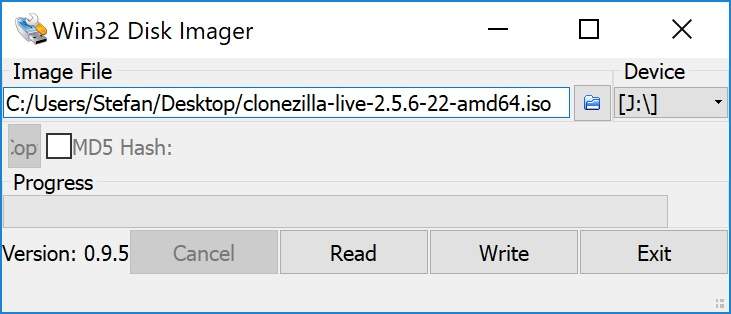
Verbindet nun die Originalfestplatte der XBOX und die 1 TB große SSD mit eurem Computer. Am einfachsten ist es sicherlich hierfür zwei Inateck Adapter USB 3.0 zu SATA * zu verwenden. Ihr könnt die Festplatten aber auch direkt mit einem SATA-Kabel an euren Computer anschließen.
Startet nun euren PC oder euer Notebook mit Hilfe des CloneZilla USB-Sticks. Ihr müsst während des Startvorganges eures PCs in das Boot-Menü gelangen (meist über die Taste F11, F12 oder F10). Wer einen neueren PC hat, sollte CloneZilla im UEFI-Modus starten, es funktioniert aber auch im älteren USB-Legacy Modus.
Ihr solltet nun den Startbildschirm von CloneZilla sehen. Folgt dem Assistenten bzw. unserer Bilderstrecke um die Festplatte auf eure SSD zu klonen. Wir verwenden den device-device Modus von CloneZilla, der die komplette Festplatte 1:1 auf die SSD kopiert.
Achtet bei der Auswahl der Original-Platte darauf, dass es sich um die Festplatte der XBOX ONE X * handelt. Wählt ihr hier die falsche Festplatte aus, verliert ihr nicht nur alle eure Daten, sondern müsst die XBOX mit der im Ansatz Nr. 1 vorgestellten Methode wiederherstellen. Die Originalfestplatte unserer XBOX ONE X * war von Seagate und wurde in CloneZilla auch so angezeigt.
Bei der Auswahl der Zielfestplatte solltet ihr nochmal überprüfen, dass ihr die richtige Festplatte / SSD ausgewählt habt. Die Original-Platte sollte in der Liste der Zielfestplatten gar nicht mehr auftauchen. Eine Prüfung des Dateisystemes ist aus unserer Sicht nicht notwendig. Im Anschluss an den Assistenten müsst ihr eure Eingaben nochmal bestätigen. Hab ihr das originale Tastaturlayout auf US belassen, müsst ihr die Abfragen mit der z-Taste bestätigen.
Einbau der neuen SSD bzw. Festplatte
Nachdem ihr die Festplatte der XBOX ONE X * auf eure SSD geklont habt, könnt ihr die SSD in die XBOX ONE X * einbauen. Dazu folgt ihr wieder unserer Bilderstrecke.
Im letzten Schritt wird der Deckel der Konsole aufgesetzt. Dieser Schritt ist etwas knifflig, da der Deckel aufgeklappt eingesetzt wird und dann nur links abgesenkt wird. Anschließend wird der Deckel dann noch ca. 1 cm an die I/O-Blende geschoben und mit zwei T10-Schrauben verschraubt.
Damit ist der Austausch der XBOX ONE X * Festplatte abgeschlossen. Je nach Spiel oder Anwendung lassen sich 30-60% kürzere Ladezeiten beobachten. Gerade bei größeren Spielen ist die Beschleunigung durch die SSD spürbar. Zusätzlich bleibt die SSD kühler und arbeitet absolut lautlos.
Hier ein kleines Youtube-Video, wo man den Vergleich gut dargestellt hat:
Bitte bedenkt, dass ihr eure Garantie verlieren könnt, wenn ihr die XBOX ONE X * aufschraubt um die Festplatte auszutauschen. Dies geschieht auf eure eigene Verantwortung.
Bei Links, die mit einem * gekennzeichnet sind, handelt es sich um Affiliate-Links, bei denen wir bei einem Kauf eine Vergütung durch den Anbieter erhalten.
Kommentare (37)

Rob
 14.12.2020
14.12.2020
Hallo und Danke für die Anleitung. Das Clonen per Hardware Dockingstation hat soweit gut funktioniert, allerdings konnte ich die Partition nicht mit Gparted auf 2 TB vergrößern. Irgendwie ist mein PC (etwas älter von der Arbeit) jedes mal beim einrichten abgestürzt. Gibt es noch andere, vielleicht einfachere Lösungen? Oder gibt es irgendwo im Netz eine Anleitung wie man aus einer geklonten 1 TB HDD eine 2 TB SSD vergrößert? ob mit oder ohne Gparted ist mir egal. Oder könnt ihr hier noch mal einen Workaround erstellen. Auch wenn schon die Next Gen raus ist, würde ich gerne meine One X noch etwas pimpen. Ich danke im Voraus....

Stefan (Team)
 24.09.2020
24.09.2020
Ich selbst habe keine Ahnung ob mittlerweile auch größere SSDs funktionieren. Müsste man mal testen. Habe meine One X aber mittlerweile verkauft und eine Series X vorbestellt :)

4TB SSD
 24.09.2020
24.09.2020
Servus Leute,
ich habe mal eine grundlegende Frage, überall lese ich von einer 2TB Beschränkung bei den SSDs.
Kann mir jemand erklären wie das zustande kommt, da es eigentlich kein Problemen geben sollte?
Bevor ich mit jetzt eine 4TB SSD zulege und diese dann nicht funzt, würde ich gerne wissen ob ihr das nur nicht getestet habt, oder es wissentlich nicht funktioniert?
Anbei, die Anleitung ist sehr genau und gut gemacht, danke schon mal hierfür.
ich habe mal eine grundlegende Frage, überall lese ich von einer 2TB Beschränkung bei den SSDs.
Kann mir jemand erklären wie das zustande kommt, da es eigentlich kein Problemen geben sollte?
Bevor ich mit jetzt eine 4TB SSD zulege und diese dann nicht funzt, würde ich gerne wissen ob ihr das nur nicht getestet habt, oder es wissentlich nicht funktioniert?
Anbei, die Anleitung ist sehr genau und gut gemacht, danke schon mal hierfür.

Jason
 22.09.2020
22.09.2020
Alles Prima geklappt. 2 TB WD eingebaut und Partition mit GParted vergrössert ;-)
Danke
Danke

Stefan (Team)
 15.05.2020
15.05.2020
Die Windows Methode habe ich ja oben erwähnt. Du vergisst einfach den großen Nachteil, dass Du für deine Variante Daten aus dem Internet laden musst und diese kannst Du gar nicht kontrollieren. Bei CloneZilla werden einfach die Originaldaten kopiert. Keine Scripts oder fremde Daten.

alfalfa
 15.05.2020
15.05.2020
2 TB SSD zu klein, um die Daten von einer 1 TB HDD zu kopieren?
Wohl eher nicht.
Ich habe jetzt XBox HDD Master benutzt (Anleitung bei YouTube) und die SSD unter Windows eingerichtet und die Daten kopiert.
Macht alles ein Script und der Kopiervorgang hat trotz voller HDD (23 GB waren noch frei) nur 2 Stunden und 20 Minuten gedauert und keine 3 Stunden wie es hier für Clonezilla angegeben ist.
SSD eingabaut und alles ist 1:1 wie vorher vorhanden, nur viel schneller und doppelt so viel Speicherplatz.
Keine Probleme mit fehlender Bootanimation oder dergleichen.
Spart euch das umständliche Clonezilla über Bootstick, es geht alles ganz einfach und schnell unter Windows.
Wohl eher nicht.
Ich habe jetzt XBox HDD Master benutzt (Anleitung bei YouTube) und die SSD unter Windows eingerichtet und die Daten kopiert.
Macht alles ein Script und der Kopiervorgang hat trotz voller HDD (23 GB waren noch frei) nur 2 Stunden und 20 Minuten gedauert und keine 3 Stunden wie es hier für Clonezilla angegeben ist.
SSD eingabaut und alles ist 1:1 wie vorher vorhanden, nur viel schneller und doppelt so viel Speicherplatz.
Keine Probleme mit fehlender Bootanimation oder dergleichen.
Spart euch das umständliche Clonezilla über Bootstick, es geht alles ganz einfach und schnell unter Windows.

Stefan (Team)
 15.05.2020
15.05.2020
Ja sieht so aus als ob deine Zielfestplatte zu klein ist.

alfalfa
 14.05.2020
14.05.2020
Bei mir funktioniert eure Methode mit Clonezilla einfach nicht.
Ich versuche, wie beschrieben, die originale 1 TB Seagate HDD der One X auf eine 2 TB Sandisk SSD zu klonen.
Clonezilla teilt mir jedes Mal mit "First LBA specified by script is out of range."
"Fehler bei der Erstellung einer Partition-Tabelle.
Ist diese Platte zu klein?"
Habe die Laufwerke direkt an den SATA Ports in zwei verschiedenen PCs angeschlossen, selbes Ergebnis.
Ich versuche, wie beschrieben, die originale 1 TB Seagate HDD der One X auf eine 2 TB Sandisk SSD zu klonen.
Clonezilla teilt mir jedes Mal mit "First LBA specified by script is out of range."
"Fehler bei der Erstellung einer Partition-Tabelle.
Ist diese Platte zu klein?"
Habe die Laufwerke direkt an den SATA Ports in zwei verschiedenen PCs angeschlossen, selbes Ergebnis.

carmack32
 09.01.2020
09.01.2020
Noch eine Ergänzung, der factory reset funktioniert auch einwandfrei. Und mir ist aufgefallen, dass sich seit dem Festplattentausch der WLAN Empfang verbessert hat.

Stefan (Team)
 09.01.2020
09.01.2020
Danke für dein Feedback. Ja eine externe SSD ist eine Alternative. Für mich zählt bei einem internen Einbau auch, dass die SSD "versteckt" ist und ich nicht noch ein externes Gerät an der XBOX angeschlossen habe.

carmack32
 08.01.2020
08.01.2020
Ich bin noch eine Antwort schuldig. Der Festplattentausch hat mit eurer Anleitung einwandfrei funktioniert.
Die XBOX startet schneller (49 statt 56 Sek.) Games laden im Vergleich zur externen SSD Lösung allerdings kaum schneller. Als Vergleich habe ich Witcher 3 gestartet um direkt ein Savegame geladen (60 Sek. int. SSD/61 Sek. ext. SSD/64 HDD). Einen Unterschied merkt man bei Games welche auf Daten im internen/reservierten Speicher zurückgreifen (z.B. Mods für Skyrim), hier habe ich nochmal 20-25% schneller Ladezeiten im Vergleich zur externen SSD. Im Grunde genommen muss jeder selbst entscheiden, ob es den Aufwand wert ist im Vergleich zur einfacheren externen Lösung. Mit Hilfe eurer Anleitung, war es jedoch ganz einfach und in ca. 1 1/2 Stunden erledigt. Vielen Dank nochmal für den tollen Guide.
Die XBOX startet schneller (49 statt 56 Sek.) Games laden im Vergleich zur externen SSD Lösung allerdings kaum schneller. Als Vergleich habe ich Witcher 3 gestartet um direkt ein Savegame geladen (60 Sek. int. SSD/61 Sek. ext. SSD/64 HDD). Einen Unterschied merkt man bei Games welche auf Daten im internen/reservierten Speicher zurückgreifen (z.B. Mods für Skyrim), hier habe ich nochmal 20-25% schneller Ladezeiten im Vergleich zur externen SSD. Im Grunde genommen muss jeder selbst entscheiden, ob es den Aufwand wert ist im Vergleich zur einfacheren externen Lösung. Mit Hilfe eurer Anleitung, war es jedoch ganz einfach und in ca. 1 1/2 Stunden erledigt. Vielen Dank nochmal für den tollen Guide.

Stefan (Team)
 08.01.2020
08.01.2020
Korrekt. Ich gehe davon aus, dass man keine Einschränkungen mit der SSD hat. Wenn Du auf Nummer sicher gehen möchtest, kannst Du dir ja die alte HDD zusätzlich aufbewahren.

BODEN
 08.01.2020
08.01.2020
Danke für die schnellen antworten. Habe das hauptsächlich auf reddit und anderen englischen Foren gelesen. Dort wird überwiegend die von euch beschriebene Variante 1 mit dem neu initialisieren der SSD verwendet. Das Zurücksetzen der XBOX mit eingebauter SSD sei wohl aufgrund der GUID Werte kritisch, da Microsoft diese bei Updates bzw. das OS beim Zurücksetzen prüft. Aber da eure clone Variante ja eine 1:1 der original HDD ist, sollte es ja keine Probleme damit geben (Updates funktionieren ja auch). Hardwareseitiges clonen (mit Clone stations) scheint bei gleicher Datenträger Größe laut dem was ich gelesen habe zu 100% zu funktionieren. Eure Variante mit Clonezilla ist im Prinzip ja nichts anderes, korrekt? Ich würde dann die HDD meiner ONE X mit Hilfe eurer Anleitung durch eine 1TB SSD ersetzen. Wenn nach dem factory reset etwas schief gehen sollte, kann ich notfalls den Vorgang mit der original HDD ja wiederholen.

Stefan (Team)
 07.01.2020
07.01.2020
Updates habe ich schon mehrere ohne Probleme durchgeführt. Zurückgesetzt habe ich die XBOX noch nicht, aber ich habe mir einfach die alte HDD aufbewahrt. Da der Inhalt von SSD und HDD aber 100% identisch ist, vermute ich, dass auch das Zurücksetzen mit der SSD funktioniert. Wo hast Du denn gelesen das dies nicht gehen soll ?

Stefan (Team)
 07.01.2020
07.01.2020
Also bei meiner XBOX sind die Ladezeiten deutlich besser. Ich verstehe auch nicht was technisch bei der CloneZilla Variante schlechter sein soll ? Die selben Daten liegen nachher auf einer schnellen SSD anstatt auf einer langsamen HDD.

Carmack32
 07.01.2020
07.01.2020
Und noch ergänzend die Frage, hat jemand mit der 1:1 clone Methode (mit Clonezilla) die XBOX mit der neu eingebauten SSD auf Werkszustand zurück gesetzt/bzw. ein Update installiert? Habe mehrfach gelesen, dass es hierbei zu Problemen kommen kann, falls man die Platten 1:1 clont.

Carmack32
 07.01.2020
07.01.2020
Kann jemand von seinen Erfahrungen nach anwenden dieser Methode berichten? Sprich, sind die ladezeiten spürbar besser? Habe gelesen dass die clone Variante dazu führen kann, dass die Performance teilweise sogar schlechter ist als mit der HDD. Scheinbar ist die SSD nur schneller, wenn man sie mit dem "Script" formatiert und mit den Dateien aus dem Netz neu aufsetzt.

Vitamin
 30.11.2019
30.11.2019
Ich meinte in meinem Beitrag natürlich gpartet und nicht clonezilla um die Partitionen zu verschieben und zu erweitern.....

Vitamin
 30.11.2019
30.11.2019
Ich habe von einer normalen 500GB auf 1TB SSD aufgerüstet und dabei eine Rhombutech Dualdockingstation benutzt. Die 500GB habe ich 1:1 damit geklont im hardwareseitigen Clonemodus. Dann mit Clonezilla die kleinen Partitionen (rechts im Fenster) alle ans Ende verschoben und die UserPartition auf die volle restliche Größe erweitert (etwa 940GB). Kurz zusammen gesteckt und Hochlaufen lassen, klappte ohne Probleme. Dann alles zusammengebaut :)
Benutzt habe ich eine Samsung SSD 860 QVO 1 TB.
Güße
Benutzt habe ich eine Samsung SSD 860 QVO 1 TB.
Güße

Martin
 30.03.2019
30.03.2019
Habe das wie hier beschrieben gemacht, hat einwandfrei funktioniert. Danach habe ich mit Gparted den restlichen Speicher frei gegeben. Danke für die super Anleitung

RR
 13.01.2019
13.01.2019
Hallo,
tolle Beschreibung, der Umbau hat bei mir auf Anhieb geklappt. :-))
Ich hatte die neue 1GB-SSD an einen USB - SATA-Adapter angeschlossen, die interne Xbox-HDD direkt mittels SATA-Kabel (Kabel vom internen CD-Laufwerk verwendet) direkt am PC angeschlossen. Auch diese Kombination funktioniert einwandfrei.
Alles prima !!
tolle Beschreibung, der Umbau hat bei mir auf Anhieb geklappt. :-))
Ich hatte die neue 1GB-SSD an einen USB - SATA-Adapter angeschlossen, die interne Xbox-HDD direkt mittels SATA-Kabel (Kabel vom internen CD-Laufwerk verwendet) direkt am PC angeschlossen. Auch diese Kombination funktioniert einwandfrei.
Alles prima !!

thomas
 09.12.2018
09.12.2018
hab heute auch meine xbox x mit der evo 860 1tb geclont....
klapt alles bestens.
besonders bei mass effect andromeda sehr geil....
klapt alles bestens.
besonders bei mass effect andromeda sehr geil....

Dennis (Team)
 29.11.2018
29.11.2018
Hi,
wir sind tatsächlich immer noch nicht dazu gekommen, aber André hat recht es gibt diverse Youtube Videos wo man super sehen kann, wie viel schneller eine SSD ist.
Ich werde gleich mal eins, wo man es besonders gut sieht, in den Artikel einpflegen.
Gruß
Dennis
wir sind tatsächlich immer noch nicht dazu gekommen, aber André hat recht es gibt diverse Youtube Videos wo man super sehen kann, wie viel schneller eine SSD ist.
Ich werde gleich mal eins, wo man es besonders gut sieht, in den Artikel einpflegen.
Gruß
Dennis

André
 29.11.2018
29.11.2018
YouTube ist voll davon

DFFVB
 29.11.2018
29.11.2018
Kommen die Benchmarks noch?

Dennis (Team)
 24.11.2018
24.11.2018
Ich wüsste nicht aus welchem Grund die XBOX gebannt werden sollte. Damit findet ja kein Eingriff in die Software des Gerätes statt.
Sollte die Originalfestplatte mal kaputt gehen, muss man die ja auch auswechseln können...
Gruß
Dennis
Sollte die Originalfestplatte mal kaputt gehen, muss man die ja auch auswechseln können...
Gruß
Dennis

Madbaer
 23.11.2018
23.11.2018
Besteht die Gefahr eines BANN der Konsole?

André
 07.11.2018
07.11.2018
Heute kam ein weiteres Festplattengehäuse an mit welchem die alte originale Platte extern an der XBOX One eingesetzt werden kann und sofort auf Anhieb funktionierte. Zusammengefasst:
inateck -) funktioniert nicht
ugreen -) funktioniert
inateck -) funktioniert nicht
ugreen -) funktioniert

Schleifer
 07.11.2018
07.11.2018
Geniale Anleitung. Die XBox macht um ein vielfaches mehr Spass. Die Performance Steigerung ist fantastisch! Danke viel Mal!!!

Stefan (Team)
 06.11.2018
06.11.2018
Die Originalfestplatte der XBOX habe ich als Backup bzw. für einen späteren Verkauf der Konsole im Originalzustand belassen. Ich kann dir also nicht sagen wie man die Festplatte als externes Laufwerk ander XBOX betreiben könnte.

André
 05.11.2018
05.11.2018
Stimmt, die bootanim.dat hat gefehlt. Ich hab dann einfach nochmals die XBOX zerlegt und die Inhalte der Ordner "A" und "B" von der alten Platte am Pc auf die SSD kopiert was problemlos möglich war. Seit dem läuft sie Problemlos.
Aber:
Ich bekomme ums verrecken nicht die originale Festplatte als externe zum laufen da die Xbox sie einfach nicht erkennt.
Hier habe ich nun schon alles denkbare probiert wie:
- alle USB Ports der Konsole
- 1x externes Fesplattengehäuse und 1x USB-Sata-Adapter
- andere Festplatte in zuvor genannten wird durch die Xbox einwandfrei erkannt
- auch am Pc
- Partitionen gelöscht, mehrfach formatiert am Pc
- XBOX.One.External.Storage.Converter.v1.1 -) Pc-Mode, XBOX-Mode, Create Xbox-Drive
- sämtliche Optionen sowie offizielle Microsoft-Tipps wie die Energieoptionen einstellen und autom. ausschalten externer Festplatten deaktivieren
Wie habt ihr eure originalen Festplatten an der Xbox zum laufen gebracht? Ich bekomms einfach nicht hin und am Pc bringt mir der zusätzliche Speicher nichts
Aber:
Ich bekomme ums verrecken nicht die originale Festplatte als externe zum laufen da die Xbox sie einfach nicht erkennt.
Hier habe ich nun schon alles denkbare probiert wie:
- alle USB Ports der Konsole
- 1x externes Fesplattengehäuse und 1x USB-Sata-Adapter
- andere Festplatte in zuvor genannten wird durch die Xbox einwandfrei erkannt
- auch am Pc
- Partitionen gelöscht, mehrfach formatiert am Pc
- XBOX.One.External.Storage.Converter.v1.1 -) Pc-Mode, XBOX-Mode, Create Xbox-Drive
- sämtliche Optionen sowie offizielle Microsoft-Tipps wie die Energieoptionen einstellen und autom. ausschalten externer Festplatten deaktivieren
Wie habt ihr eure originalen Festplatten an der Xbox zum laufen gebracht? Ich bekomms einfach nicht hin und am Pc bringt mir der zusätzliche Speicher nichts

Stefan (Team)
 05.11.2018
05.11.2018
Ok, schade (wäre eine einfache Alternative gewesen). Das die Boot-Animation verschwindet ist bekannt, den Fix dazu findest du hier: Fix XBOX One Boot Animation. Auch wegen dieser Besonderheiten ist die von uns gewählte Methode meiner Meinung nach immer noch die einfachste.

André
 04.11.2018
04.11.2018
Hallo,
Nein, ging leider nicht da die Samsung Software nur die Systemplatte als Quellmedium akzeptiert, eine andere auszuwählen ist leider nicht möglich.
Das Clonezilla Image funktionierte leider auch nicht, auf meinen USB Sticks war am Ende immer nur eine knapp 300mb große Partition ohne Inhalt.
Inwischen habe ich meine XBOX One mit der Anleitung von xboxdynasty wieder zum laufen gebracht, allerdings hat sie die XBOX ONE X * typische Bootanimation nicht mehr, auch die im Anschluss folgende grüne Oberfläche bis zum Startmenü wird nicht mehr angezeigt.
Nach Einschalten folgt ein schwarzer Bildschirm bis das Startmenü angezeigt wird, echt nervig...
Nein, ging leider nicht da die Samsung Software nur die Systemplatte als Quellmedium akzeptiert, eine andere auszuwählen ist leider nicht möglich.
Das Clonezilla Image funktionierte leider auch nicht, auf meinen USB Sticks war am Ende immer nur eine knapp 300mb große Partition ohne Inhalt.
Inwischen habe ich meine XBOX One mit der Anleitung von xboxdynasty wieder zum laufen gebracht, allerdings hat sie die XBOX ONE X * typische Bootanimation nicht mehr, auch die im Anschluss folgende grüne Oberfläche bis zum Startmenü wird nicht mehr angezeigt.
Nach Einschalten folgt ein schwarzer Bildschirm bis das Startmenü angezeigt wird, echt nervig...

Stefan (Team)
 01.11.2018
01.11.2018
Darüber habe ich auch schon nachgedacht. Theoretisch erstellt die Samsung Software auch ein 1:1 Image, von daher nehme ich an, dass dieser Weg ebenfalls funktioniert. Solltest Du dies testen, wäre eine Rückmeldung super.

André
 30.10.2018
30.10.2018
Wurde das auch mal mit der Software Samsung Data Migration versucht welche Samsung extra für die Evo´s anbietet bzw. mitliefert?
Da meine Evo 1TB kommenden Freitag geliefert wird würde ich es gerne damit machen falls möglich...
Da meine Evo 1TB kommenden Freitag geliefert wird würde ich es gerne damit machen falls möglich...

Stefan (Team)
 12.10.2018
12.10.2018
@Chris: einen detaillierten Test dazu reichen wir noch nach sobald alle wieder aus dem Urlaub zurück sind. Dann haben wir zwei XBOX ONE X * und können das parallel testen. 1-2 Wochen Geduld bitte noch :)

Chris
 12.10.2018
12.10.2018
Hallo,
ich hätte es schön gefunden, wenn ihr das Ergebnis auch getestet hättet:
"Je nach Spiel oder Anwendung lassen sich 30-60% kürzere Ladezeiten beobachten. Gerade bei größeren Spielen ist die Beschleunigung durch die SSD spürbar. "
Klingt jetzt nicht gerade sehr genau und lässt viel Raum für Interpretation.
ich hätte es schön gefunden, wenn ihr das Ergebnis auch getestet hättet:
"Je nach Spiel oder Anwendung lassen sich 30-60% kürzere Ladezeiten beobachten. Gerade bei größeren Spielen ist die Beschleunigung durch die SSD spürbar. "
Klingt jetzt nicht gerade sehr genau und lässt viel Raum für Interpretation.
Diesen Artikel kommentieren:
Hinweis:
- Nur Fragen / Antworten direkt zum Artikel
- Kein Support für andere Hard- oder Software !

E-Mail Benachrichtigung bei neuen Artikeln